Popravite šifru pogreške ažuriranja sustava Windows 10 0x80d02002
Ako je bilo problema s instaliranjem značajke ili ažuriranja sustava Windows(Windows Update) s kodom pogreške 0x80d02002 , ovo radno rješenje sigurno će vam pomoći da riješite ovaj problem. Ovdje se Windows 10 ne uspijeva instalirati ili nadograditi jer postoji problem s datotekama koje su preuzete, a Windows nailazi na pogrešku. Dakle, najbolji način je započeti instalaciju ispočetka.
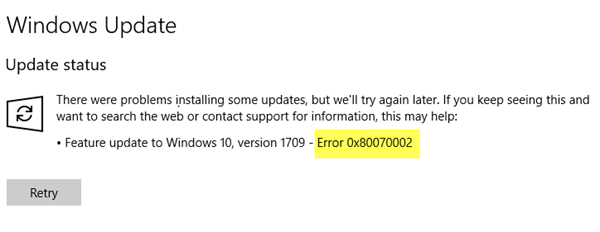
Kôd pogreške Windows Update 0x80d02002
Isprobajte(Try) svaki od ovih prijedloga jedan za drugim i pogledajte koji će vam pomoći ažurirati svoje računalo.
1] Preimenujte(Rename SoftwareDistribution) mapu SoftwareDistribution
Da biste to riješili, preporučljivo je preimenovati mapu SoftwareDistribution . Prije preimenovanja, morat ćete zaustaviti uslugu Windows Update(Windows Update Service) i uslugu BITS Update . Otvorite prozore s povišenim naredbama, upišite jednu za drugom sljedeće naredbe i pritisnite Enter :
net stop wuauserv net stop bits rename c:\windows\SoftwareDistribution SoftwareDistribution.bak net start wuauserv net start bits
U slučaju da ova jednostavna naredba za preimenovanje ne radi, svakako slijedite detaljni vodič za preimenovanje mape SoftwareDistribution. (rename the SoftwareDistribution folder. )
2] Poništite mapu Catroot2
Zatim resetirajte mapu Catroot2(reset the Catroot2 folder) . Ovo su neke od važnih mapa Windows OS -a koje su potrebne tijekom procesa ažuriranja sustava Windows(Windows Updates) .
3] Popravi pokvareni Windows Update klijent
Možete koristiti DISM alat za popravak klijenta Windows Update . Međutim, trebat će vam drugo računalo ili koristiti drugi Windows iz mrežnog dijeljenja da biste to popravili.
4] Pokrenite alat za rješavanje problema Windows Update(Run Windows Update Troubleshooter)
Pokrenite ovaj ugrađeni alat za rješavanje problema s ažuriranjem sustava Windows da biste riješili većinu uobičajenih problema s ažuriranjem u (Update)sustavu Windows 10(Windows 10) .
5] Pokrenite Microsoftov online alat za rješavanje problema
Pogreške Windows Update(Windows Update Errors) možete popraviti i pomoću Microsoftovog online alata za rješavanje problema. On će skenirati vaše računalo u potrazi za problemima i riješiti probleme.
Javite nam je li vam ovaj post pomogao riješiti problem.(Let us know if this post helped you solve the issue.)
Related posts
Ispravite pogrešku Windows Update 0x80070422 u sustavu Windows 10
Ispravite pogrešku Windows Update 0x8e5e03fa u sustavu Windows 10
Popravite pogrešku ažuriranja sustava Windows 10 0x800703F1
Gumb za rješavanje problema na stranici Windows Update
Ispravite pogrešku Windows Update 0x80070659
Popravite pogrešku 0x80240034 prilikom instalacije Windows Update nije uspio
Ispravite pogrešku Windows Update 0x800700d8 u sustavu Windows 10
Ispravite pogrešku 0x80071a2d Windows Update
Ispravite pogrešku Windows Update 0x800f0984 u sustavu Windows 10
Popravite pogrešku Windows Update 80072EFE
Popravite pogrešku Windows Update 0x80246010 u sustavu Windows 10
Popravite pogrešku Windows Update 0x80080008
Ispravite pogrešku Windows Update 0x8007012f u sustavu Windows 10
Popravite pogrešku Windows Update 0x80070bc2 u sustavu Windows 11/10
Popravite pogrešku Windows Update 0x800f0905
Popravite pogrešku Windows Update 0x800706ba u sustavu Windows 11/10
Popravi pogrešku 0x80072efe na Windows 10 Update Assistant
Popravite pogrešku Windows Update 0x800703ee
Popravite kôd pogreške Windows Update 0x80240016
Popravite kôd pogreške Windows Update 800F0A13
